Wenn du dich mit Videobearbeitungs-Apps wie CapCut beschäftigst, weißt du, wie entscheidend der Exportprozess für deine kreativen Projekte ist. Es kann jedoch vorkommen, dass dieser Prozess nicht immer reibungslos verläuft. Ein häufiges Problem, das Nutzer melden, ist, dass der Export bei einer bestimmten Prozentzahl, oft bei 20% oder kurz vor dem Abschluss bei 98%, hängen bleibt. Dies kann besonders frustrierend sein, da es bedeutet, dass deine Arbeit nicht abgeschlossen und dein Projekt nicht geteilt werden kann.
Bevor wir uns mit detaillierten Lösungsansätzen befassen, kann eine schnelle Analyse bereits Aufschluss darüber geben, ob das Exportproblem ein einmaliges Ereignis ist oder ob es sich um eine generelle Störung von CapCut handelt. Ein effektiver Weg, dies zu überprüfen, ist der Versuch, einen älteren Entwurf zu exportieren. Sollte der Exportvorgang auch bei Projekten, die zuvor problemlos funktionierten, nicht erfolgreich sein, deutet dies darauf hin, dass es ein Problem mit der App selbst gibt. In einem solchen Fall kann es sinnvoll sein, CapCut zu schließen und es nach einiger Zeit erneut zu versuchen, da temporäre Bugs oder Serverprobleme vorliegen könnten, die von den Entwicklern behoben werden müssen.

Ist das nicht der Fall, so kann das Export-Problem verschiedene Ursachen haben: von Software-Bugs über unzureichenden Speicherplatz bis hin zu Problemen mit dem Format oder der Größe der Dateien. Um dieses Problem zu beheben, kannst du folgende Schritte ausprobieren:
- Überprüfe den Speicherplatz: Stelle sicher, dass dein Gerät über genügend Speicherplatz verfügt, um das Video zu exportieren. Ein Mangel an Speicherplatz kann oft zu Problemen beim Export führen.
- Aktualisiere die App: Stelle sicher, dass du die neueste Version von CapCut verwendest. App-Entwickler veröffentlichen regelmäßig Updates, um bekannte Bugs zu beheben, einschließlich derjenigen, die Exportprobleme verursachen könnten.
- Starte das Gerät neu: Manchmal kann ein einfacher Neustart des Geräts kleine Softwareprobleme lösen, die möglicherweise den Exportprozess behindern.
- Reduziere die Videoauflösung: Wenn dein Projekt sehr hochauflösende Clips enthält, versuche, die Auflösung zu reduzieren, da dies den Exportprozess erleichtern kann.
- Überprüfe die Dateiformate: Stelle sicher, dass alle in deinem Projekt verwendeten Medien in einem Format vorliegen, das von CapCut unterstützt wird.
- App-Berechtigungen überprüfen: Manchmal können App-Berechtigungen zurückgesetzt werden. Überprüfe, ob CapCut Zugriff auf alle notwendigen Dateien und Dienste hat.
Wenn alle diese Schritte nicht helfen, kann es nützlich sein, das Projekt zu duplizieren und zu versuchen, die Kopie zu exportieren, oder den Support von CapCut für weitere Unterstützung zu kontaktieren. Es ist auch ratsam, regelmäßig Backups deiner Projekte zu erstellen, um sicherzustellen, dass deine harte Arbeit nicht verloren geht.
Ein Kommentar
Pingback: Diese fünf Bugs nerven bei CapCut am meisten - Check-App